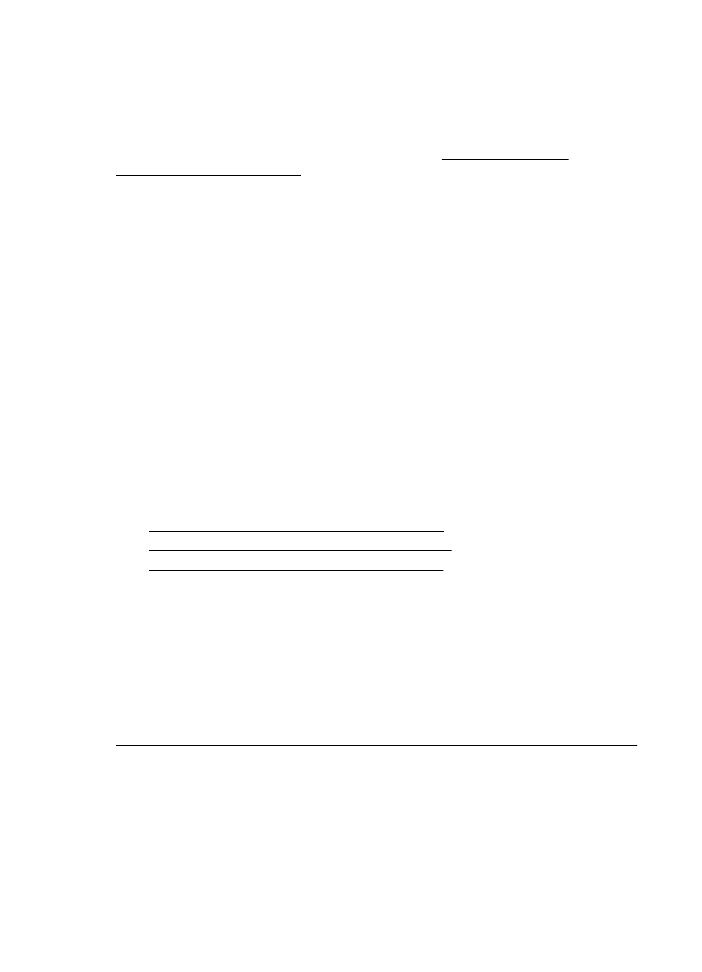
Drukarka drukuje powoli
Wypróbuj poniższe rozwiązania, jeśli urządzenie drukuje bardzo wolno.
•
Rozwiązanie 1: Użyj niższego ustawienia jakości.
•
Rozwiązanie 2: Sprawdzanie poziomów atramentu
•
Rozwiązanie 3: Kontakt z pomocą techniczną HP
Rozwiązanie 1: Użyj niższego ustawienia jakości.
Rozwiązanie: Sprawdź ustawienie jakości druku. Ustawienia Najlepsza i
Maksymalna rozdzielczość zapewniają optymalną jakość, ale są wolniejsze niż
opcje Normalna lub Robocza. Ustawienie Robocza oferuje największą szybkość
drukowania.
Przyczyna: Ustawienie jakości wydruku było na wysokim poziomie.
Jeśli to nie rozwiązuje problemu, przejdź do następnego rozwiązania.
Rozwiązanie 2: Sprawdzanie poziomów atramentu
Rozwiązanie: Sprawdź szacowany poziom atramentu w pojemnikach.
Rozdział 5
54
Rozwiązywanie problemów
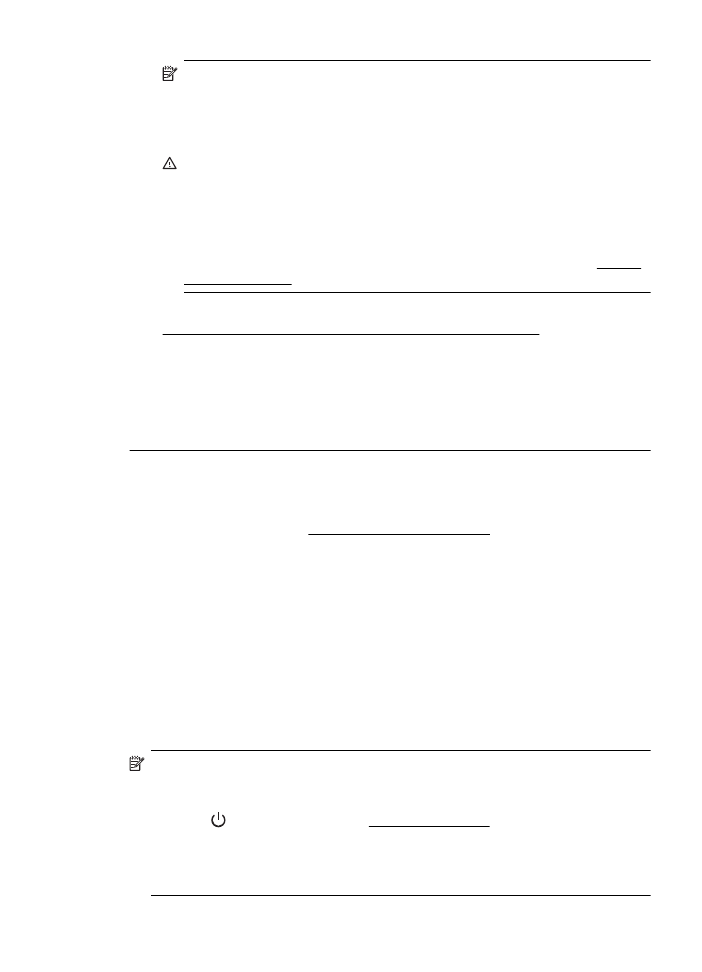
Uwaga Ostrzeżenia o poziomie atramentu i diody podają przybliżone dane
wyłącznie w celu planowania. Gdy pojawi się komunikat o niskim poziomie
atramentu, postaraj się zaopatrzyć w zamienny wkład, by uniknąć opóźnień w
drukowaniu. Do momentu wyświetlenia stosownego monitu nie trzeba
wymieniać wkładów atramentowych.
Przestroga Mimo że wkłady atramentowe nie ulegają uszkodzeniu po
wyjęciu z drukarki, głowica drukująca wymaga wszystkich wkładów przez cały
czas po skonfigurowaniu i uruchomieniu urządzenia. Pozostawienie pustych
gniazd wkładów drukujących na dłuższy okres może prowadzić do problemów
z jakością drukowania lub uszkodzenia głowicy. Jeśli wkład znajdował się
poza drukarką przez dłuższy czas i spowodowało to obniżenie jakości,
wyczyść głowicę drukującą. Więcej informacji znajdziesz w rozdziale Oczyść
głowicę drukującą.
Więcej informacji znajduje się w:
Sprawdzanie szacowanego poziomu atramentu w pojemnikach
Przyczyna: W pojemnikach z atramentem mogło zabraknąć atramentu.
Niewystarczająca ilość atramentu może powodować przegrzewanie się głowicy
drukującej. W takim przypadku głowica drukująca zwalnia tempo drukowania, aby
umożliwić obniżenie temperatury.
Jeśli to nie rozwiązuje problemu, przejdź do następnego rozwiązania.
Rozwiązanie 3: Kontakt z pomocą techniczną HP
Rozwiązanie: Skontaktuj się z pomocą techniczną HP, aby usunąć problem.
Zapraszamy pod adres: www.hp.com/go/customercare. Witryna zawiera
informacje i programy narzędziowe, które ułatwiają rozwiązywanie wielu
typowych problemów z drukarką.
Gdy zostanie wyświetlony monit, wybierz swój kraj/region, a następnie kliknij
łącze Kontakt z firmą HP, aby uzyskać informacje o pomocy technicznej.
Przyczyna: Wystąpił problem z drukarką.